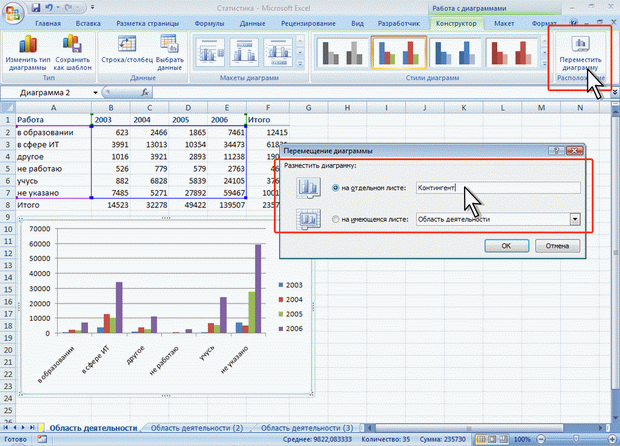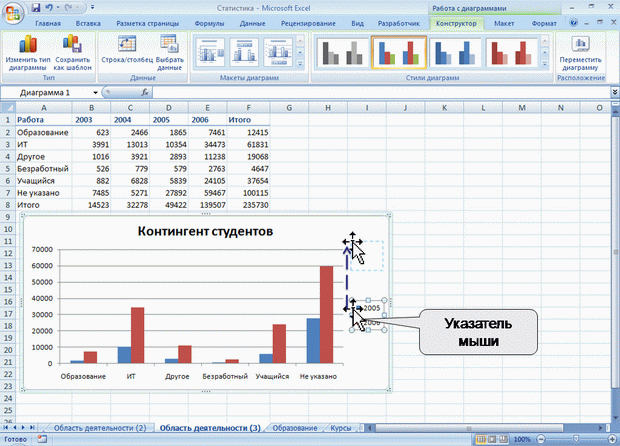| Видео курс есть это программы, спасибо |
Работа с диаграммами
Изменение положения диаграммы и ее элементов
Изменение положения всей диаграммы
Диаграмма, созданная на листе с данными, первоначально расположена по умолчанию примерно в центре видимой части листа.
Изменить положение диаграммы можно перетаскиванием выделенной диаграммы за область диаграммы (рис. 14.16). Диаграмму можно переместить в любую часть листа.
Диаграмма может автоматически перемещаться при изменении ширины столбцов или высоты строк или удалении столбцов и строк области листа. Для отключения режима автоматического перемещения щелкните значок группы Размер вкладки Работа с диаграммами/Формат и во вкладке Свойства окна Размер и свойства (рис. 14.17) установите переключатель не перемещать и не изменять размеры.
Диаграмму, размещенную на листе с данными, можно переместить на отдельный лист.
- Нажмите кнопку Переместить диаграмму в группе Расположение вкладки Работа с диаграммами/Конструктор.
- В окне Размещение диаграммы (рис. 14.18) установите переключать на отдельном листе и при необходимости введите имя создаваемого листа.
При перемещении диаграммы на отдельный лист автоматически создается новый лист (рис. 14.19). Работа с такой диаграммой не отличается от работы с диаграммой, размещенной на листе с данными.
Диаграмму, расположенную на отдельном листе, можно переместить на лист с данными.
- Нажмите кнопку Переместить диаграмму в группе Расположение вкладки Работа с диаграммами/Конструктор.
- В окне Размещение диаграммы (см. рис. 14.18) установите переключать на имеющемся листе и в раскрывающемся списке выберите лист, на котором будет располагаться диаграмма.
Изменение положения элементов диаграммы
Расположение элементов диаграммы определяется выбранным макетом диаграммы. Однако можно произвольно изменить расположение некоторых элементов: область построения диаграммы, легенда, название диаграммы, названия осей.
- Выделите элемент диаграммы.
- Перетащите элемент, ухватившись за его рамку, в пределах области диаграммы (рис. 14.20).